Cansado de lidar com falhas e clipes desorganizados que interrompem o fluxo da sua edição? A linha de tempo magnética é a solução que você precisa — ela organiza automaticamente todos os clipes!
Ao editar um vídeo, é comum precisar mover ou excluir clipes na linha do tempo, o que acaba gerando lacunas e desalinhando toda a sequência. Isso obriga a reposicionar manualmente cada clipe, o que pode ser frustrante e reduzir sua produtividade.
Mas, e se houvesse uma solução automática para ajustar os clipes de forma suave? Com a linha de tempo magnética do Filmora, isso é possível!
Esse novo recurso do Filmora 14 simplifica o processo de edição, ajustando automaticamente os clipes para que você possa focar no processo criativo.
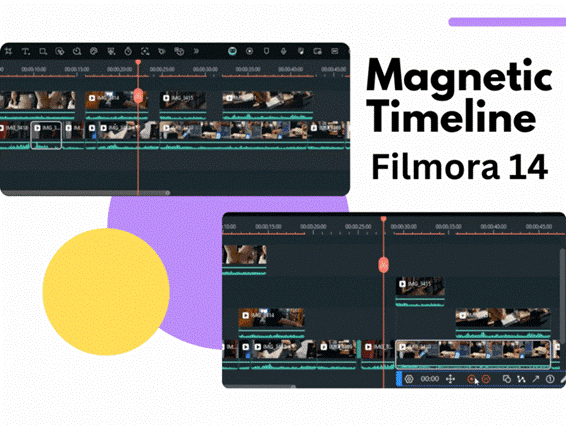
Este artigo fornece um guia passo a passo para usar a linha de tempo magnética no Filmora. Seja você iniciante ou profissional, este guia vai ajudar a manter sua linha do tempo organizada com o mínimo de esforço.
Preparado? Vamos lá!
Neste artigo
Parte 1. O que é a linha de tempo magnética no Filmora?
O Wondershare Filmora é uma poderosa suíte de edição de vídeo, repleta de ferramentas de nível profissional que tornam a edição mais divertida e dinâmica. Seja você um editor experiente ou esteja apenas começando, o Filmora é ideal para todos.
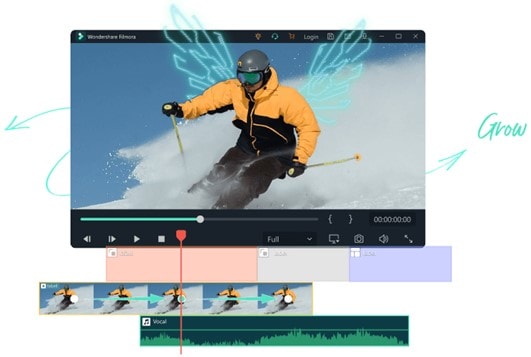
A linha de tempo magnética é uma das muitas novidades do Filmora. Ela ajusta automaticamente todos os clipes de vídeo e áudio, eliminando lacunas na linha do tempo e alinhando os novos clipes sem necessidade de fazer ajustes manuais.
Essa funcionalidade facilita a organização das trilhas, eliminando a necessidade de reposicionar os clipes continuamente durante a edição.
Principais funcionalidades da linha de tempo magnética do Filmora
Você está animado para otimizar a edição de vídeos com a linha de tempo magnética do Filmora? Confira os principais recursos que ela oferece:
- Ímã da trilha principal
Mantenha todos os clipes da trilha principal organizados em uma sequência impecável! O ímã da trilha principal no Filmora garante que os clipes se ajustem automaticamente às bordas de outros clipes quando você move, adiciona ou exclui algo na linha do tempo, sem deixar lacunas indesejadas.
- Vinculação de clipes em sub-trilhas
Quando a função magnética está ativada, a vinculação de clipes em sub-trilhas também é habilitada. Isso faz com que os clipes das sub-trilhas se conectem ao clipe principal, permitindo que todos se movam em sincronia ao posicionar o clipe central.
- Movimentação do cabeçalho
Já ficou frustrado tentando posicionar o cabeçalho de reprodução no início ou fim de um clipe? Com o recurso de movimentação do cabeçalho na linha de tempo magnética do Filmora, esse problema desaparece! O cabeçalho se ajusta automaticamente ao início ou fim dos clipes, garantindo uma precisão total.
- Ativação/desativação conforme necessário
O Filmora permite ativar ou desativar a linha de tempo magnética com um clique. Você também pode desligar a vinculação das sub-trilhas se preferir fazer ajustes manuais em algumas partes.
- Movimentação automática de clipes
Adicione novos clipes entre sequências apertadas sem precisar reposicionar manualmente todos os clipes. A sequência inteira se ajusta automaticamente, abrindo espaço para o novo clipe e economizando seu tempo.
- Garanta que os clipes conectados se movam de forma sincronizada.
- Aplique transições agradáveis com alinhamento automático.
- Alinhe trilhas principais e sub-trilhas com precisão e facilidade.

Parte 2. Como usar a linha de tempo magnética do Filmora?
Está pronto para uma experiência de edição mais produtiva com a linha de tempo magnética do Filmora? Aqui estão os passos para ativar e usar este recurso, garantindo um fluxo de trabalho eficiente.
Passo 1. Baixe ou atualize o Filmora
A linha de tempo magnética está disponível a partir da versão 14 do Filmora. Faça o download e instale o programa no seu dispositivo. Se já usa o Filmora, atualize para a versão 14 indo em "Ajuda > Verificar atualizações".
Passo 2. Inicie um projeto no Filmora
Abra o Wondershare Filmora e clique em "Novo Projeto" na interface principal para começar um novo trabalho de edição.
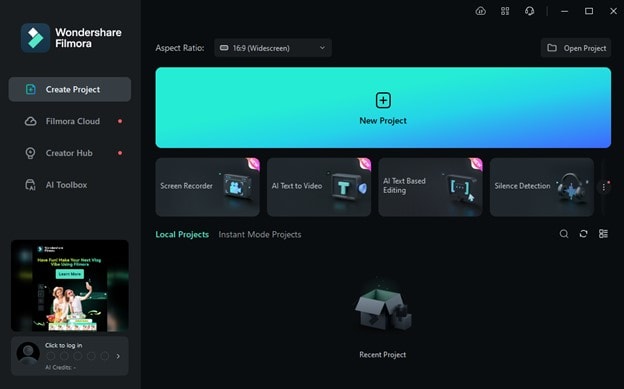
Passo 3. Importe os arquivos
No canto superior esquerdo, vá até a aba "Mídia". Clique no botão "Importar" para carregar os vídeos no Filmora.
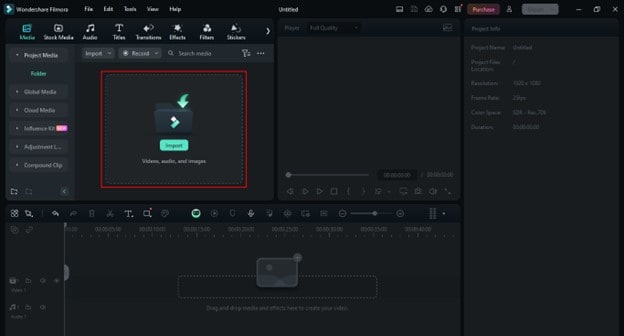
Passo 4. Ative o efeito magnético da linha do tempo
Na parte inferior da interface do Filmora, localize a linha do tempo. Encontre o botão "Linha de tempo magnética", no canto esquerdo superior da barra de ferramentas, logo acima da linha do tempo.
- Esse botão é o segundo a partir da esquerda e tem um ícone com dois ímãs.
- Clique nele para ativar o efeito magnético. O botão ficará destacado quando estiver ativo.
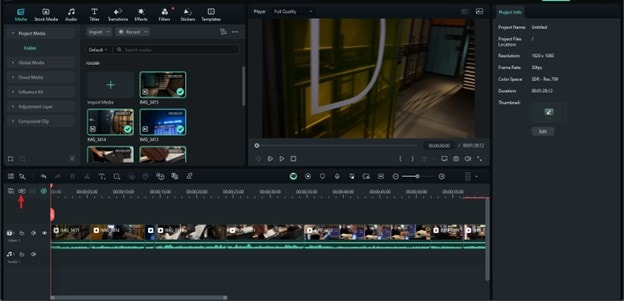
Passo 5. Adicione ou movimente os clipes
Arraste o vídeo ou clipe de áudio da mídia do projeto e solte-o na trilha principal da linha do tempo.
- Os novos clipes serão ajustados automaticamente às bordas dos clipes existentes, como um efeito magnético.
- Você pode até inserir os clipes entre sequências, e os outros clipes serão organizados automaticamente.
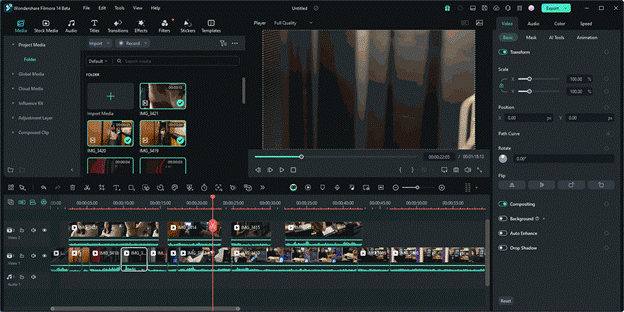
Passo 6. Gerencie a vinculação de clipes nas sub-trilhas
Assim que o ímã da trilha principal estiver ativado, a opção de vinculação de sub-trilha será ligada automaticamente.
- Para ativar ou desativar a vinculação de sub-trilha manualmente, clique no terceiro ícone a partir do canto superior esquerdo da barra de ferramentas, próximo ao botão da linha de tempo magnética.
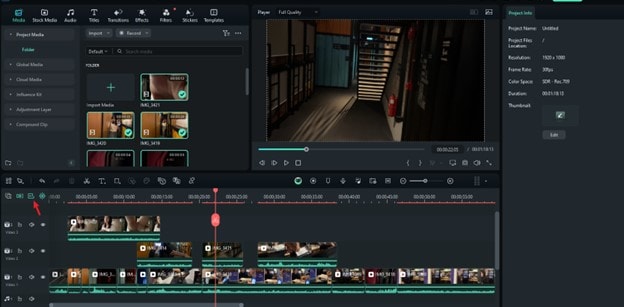
- Agora, ao mover um clipe da trilha principal, os clipes nas trilhas inferiores se moverão automaticamente com ele.
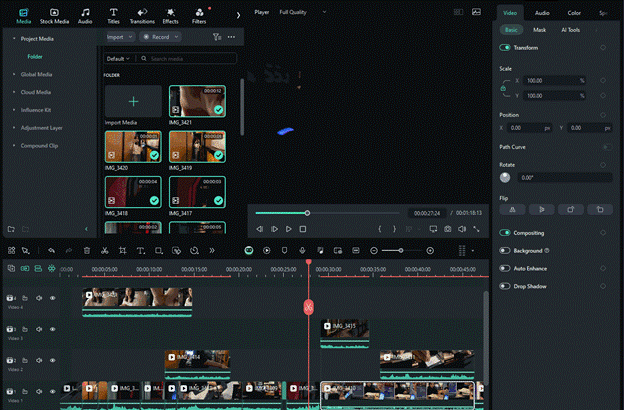
Passo 7. Reposicione o cabeçalho
Se quiser adicionar transições ou outros elementos entre os clipes de vídeo, arraste o cabeçalho ao longo da linha do tempo. Ele se ajustará automaticamente ao início ou fim do clipe, garantindo posicionamentos precisos.
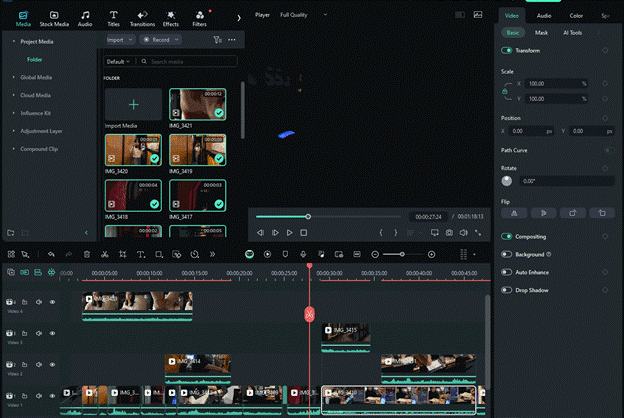
Passo 8. Exporte o vídeo
Quando estiver satisfeito com as edições, clique no botão "Exportar" no canto superior direito da tela. Escolha o formato de arquivo para salvar o vídeo no seu dispositivo.
Simples, não é? A funcionalidade magnética da linha do tempo permite que você se foque na criatividade em vez de se preocupar constantemente em organizar os clipes!
Melhore sua experiência com a linha de tempo magnética do Filmora
Aproveite as novas ferramentas do Filmora para tornar a edição de vídeos mais intuitiva. Aqui vão algumas dicas úteis para aumentar sua produtividade com a linha de tempo magnética:
- Substitua clipes com atalhos
Pressione "Comando" e "Opção" (no Mac) ou "Ctrl", "Alt" e "Shift" (no Windows), e arraste o novo vídeo sobre o vídeo na linha do tempo para substituí-lo rapidamente.
- Edite com múltiplas trilhas
Organize o projeto separando áudio, vídeo e efeitos em trilhas diferentes. Isso facilita o processo de edição ao usar a linha do tempo magnética.
- Bloqueie trilhas indesejadas
Clique no ícone de cadeado à esquerda da linha do tempo para bloquear as trilhas que você não quer mover ou alinhar automaticamente.
- Amplie para fazer ajustes com precisão
Use o controle de zoom no canto superior direito da linha do tempo. Arraste-o para a direita para ampliar a visualização e fazer ajustes com mais precisão.
- Marque pontos para edição
Se quiser marcar um ponto para editar mais tarde, arraste o cabeçalho até o ponto desejado e pressione a tecla "m". Isso marcará o ponto em azul, no qual você pode clicar para voltar mais tarde.
- Remova trilhas vazias com um clique
Muitos espaços vazios na linha do tempo para remover manualmente? Clique no botão "+" no canto superior direito, acima da linha do tempo, e selecione "Excluir Trilhas Vazias" para removê-las todas de uma vez.
Parte 3. Linha de tempo magnética e alinhamento na linha do tempo: qual a diferença?
Agora que você conhece o efeito magnético da linha do tempo no Filmora, pode estar se perguntando como ele difere do alinhamento na linha do tempo. Esses recursos não têm as mesmas funcionalidades principais?
Na verdade, não. Embora o Filmora ofereça tanto a função magnética quanto o alinhamento, elas não são iguais.
A linha de tempo magnética é mais robusta. O ímã da trilha principal preenche lacunas e alinha os clipes, reduzindo significativamente as operações manuais. Em comparação, o alinhamento é mais simples e permite apenas a conexão a pontos específicos ou bordas dos clipes.
Aqui está uma comparação mais detalhada entre as duas funcionalidades:
| Tipo de função | Linha de tempo magnética | Alinhamento na linha do tempo |
| Definição | Puxa automaticamente os clipes, eliminando lacunas. | Conecta clipes a elementos próximos, deixando lacunas a menos que ajustado manualmente. |
| Interação do usuário | Alinhamento automático dos clipes. | Ajuste manual. |
| Efeito da função | Organiza automaticamente os clipes e as sub-trilhas vinculadas. | Apenas os clipes selecionados se conectam, os outros permanecem no lugar. |
| Cenários de aplicação | Ideal para edições rápidas e sequências bem ajustadas. | Melhor para controle preciso e ajustes personalizados. |
| Público-alvo | Iniciantes ou editores rápidos que preferem automação. | Editores experientes que preferem controle manual. |
| Precisão | Precisa, sem erros humanos. | Possibilidade de erros e pouca precisão. |
| Organização da linha do tempo | Fluida. | Exige esforço do usuário. |
| Velocidade de edição | Mais rápida, com remoção automática de espaços. | Mais lenta, exigindo ajustes manuais. |
| Personalização | Flexibilidade limitada, deve ser desativada para ter mais controle. | Personalização flexível. |
| Curva de aprendizado | Fácil, mas pode exigir adaptação para tarefas de edição mais complexas. | Familiar para usuários experientes, menos intuitivo para iniciantes. |
No geral, tanto a linha de tempo magnética quanto o alinhamento da linha do tempo podem agilizar a edição de vídeo. No entanto, esses recursos atendem a públicos diferentes. A função magnética é adequada para iniciantes que buscam uma experiência de edição sem complicações, enquanto o alinhamento permite controle manual e de alta precisão para tarefas de edição mais complexas.
Parte 4. Como desativar a linha de tempo magnética no Filmora
Agora que você conhece tudo sobre a linha de tempo magnética do Filmora, incluindo como ativar e utilizar esse recurso, pode estar se perguntando o que fazer quando não quiser que os clipes se alinhem automaticamente. Sem problemas! O Filmora permite desativar essa funcionalidade, permitindo que você tenha mais controle sobre os clipes.
Como funciona? Para desativar o efeito magnético, clique no botão com dois ímãs no canto superior esquerdo da linha do tempo. Este é o mesmo botão que você usou para ativar a função magnética. Assim que clicar, o ímã da trilha principal e a vinculação de sub-trilhas serão desativados, e você poderá ajustar os clipes manualmente.
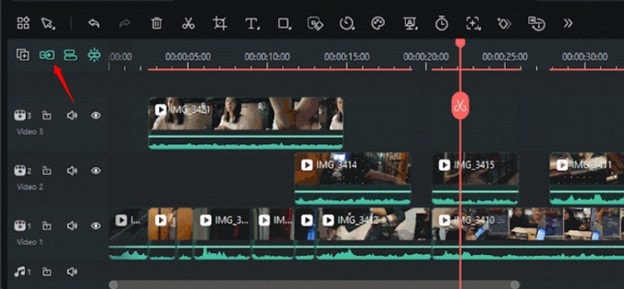
Conclusão
Se você já se sentiu frustrado por ter que organizar a linha do tempo, agora pode ficar tranquilo. Com a nova linha de tempo magnética do Filmora, alinhar seus clipes em uma sequência bem organizada é mais fácil do que nunca.
Você pode adicionar, remover ou mover os clipes livremente, mantendo todas as trilhas sincronizadas e sem se preocupar com lacunas.
Com esse novo recurso, você pode deixar que o Filmora gerencie a linha do tempo enquanto se concentra na edição. Se busca uma experiência de edição de vídeo mais fluida, experimente essa nova e empolgante funcionalidade com o Wondershare Filmora.




